Cómo transferir vídeo a iPad sin iTunes
¿Hay una manera de poner películas en tu iPad sin poner en iTunes? Mantener todas nuestras películas en un ordenador separado y me encantaria poder ponerlos en el iPad sin poner en mi equipo principal que está sincronizado mi iPad con. ¿Puedo usar Cyberduck o algún otro programa para hacer esto? Si alguien me podría dar un breve paseo a través de los pasos realmente lo agradeceria!
Cuando se trata de transferir el vídeo a iPad, iTunes es probablemente la primera intermitente a través de su mente. Francamente, está permitido hacerlo. Sin embargo, debe ser claro que iTunes eliminará el actual contenido en el iPad antes de sincronizar, especialmente cuando el equipo no son que suelen sincronizar su iPad. ¿Rascándose la cabeza sobre él?
Como poner videos en el iPad sin iTunes
No te preocupes. No es difícil de transferir vídeo al iPad sin iTunes. Puede obtener ayuda de algunas herramientas de partido 3. Entre ellos, el Wondershare TunesGo o Wondershare TunesGo (Mac) está justo aquí esperando. Se utiliza principalmente para transferir archivos a y desde su dispositivo con calidad sin pérdida. Ahora, siga los siguientes pasos para aprender a copiar el vídeo a iPad con esta herramienta. Haga clic en el botón de abajo para descargar e instalar esta herramienta en el equipo.
Desde el Mac la versión y windows versión trabajo en una manera similar, aquí, acabo de probar la versión de Windows para tratar vídeo de transferir al iPad sin iTunes.
Paso 1. Ejecutar la herramienta de
Ejecute el Wondershare MobileGo y conectar tu iPad al ordenador mediante un cable USB. Esta herramienta escaneará tu iPad y mostrar su iPad en su ventana principal.

Paso 2. Copiar video a iPad sin iTunes
En la barra lateral izquierda son algunas pestañas. Haga clic en los medios de comunicación . En la línea superior del panel derecho, puede ver la música , películas , TV Shows > , Podcasts , Videos de música , iTunes U y audiolibros . Elija un tipo de vídeo, aquí, deja tomar el cine como ejemplo.
Haga clic en películas , obtendrá la ventana de administración de la película. Haga clic en Agregar o haga clic en el triángulo en Agregar > Agregar carpeta o Agregar archivo . Sale la ventana del explorador de archivos. Seleccione las películas o la carpeta de la película que desea transferir de PC a iPad. Haga clic en abrir para transferirlos a tu iPad.
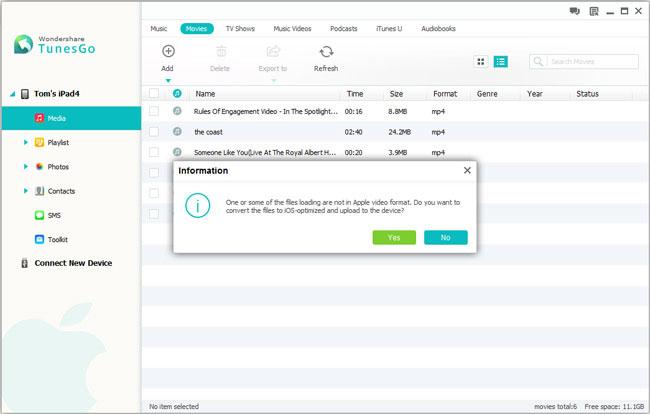
Si los videos que está transfiriendo no son compatibles con iPad, recibirá un cuadro de diálogo emergente. Te pregunta si quieres convertir y transferir el vídeo para su iPad o no. Haga clic en sí . Entonces, esta herramienta se empieza a convertir y transferir vídeos. Los videos convertidos será con el formato MP4. Cuando haya terminado la transferencia, los vídeos serán en tu iPad.
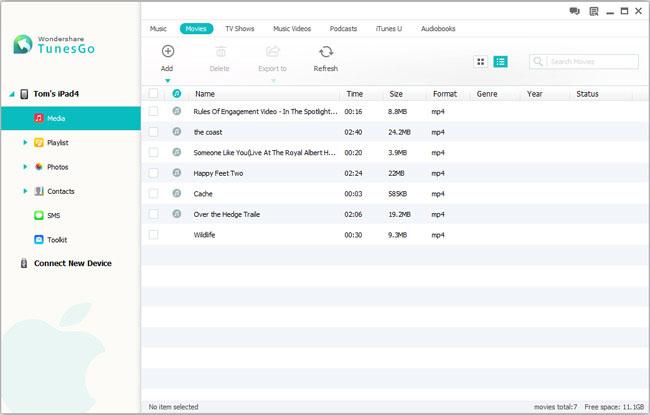
Nota: Si convertir y agregar videos a iPad sin iTunes utilizando la versión de Mac, el vídeo convertido será en formato M4V.
Con el Wondershare TunesGo, puede ser muy fácil transferencia de video a iPad sin iTunes. Así, la próxima vez, si usted quiere transferir video u otros archivos de ordenador o disco duro externo para iPad, puede tratar de esta herramienta. Encontrarás que hace muy conveniente su vida móvil.
Artículos relacionados
¿Preguntas relacionadas con el producto? Hablar directamente con nuestro equipo de soporte >>



